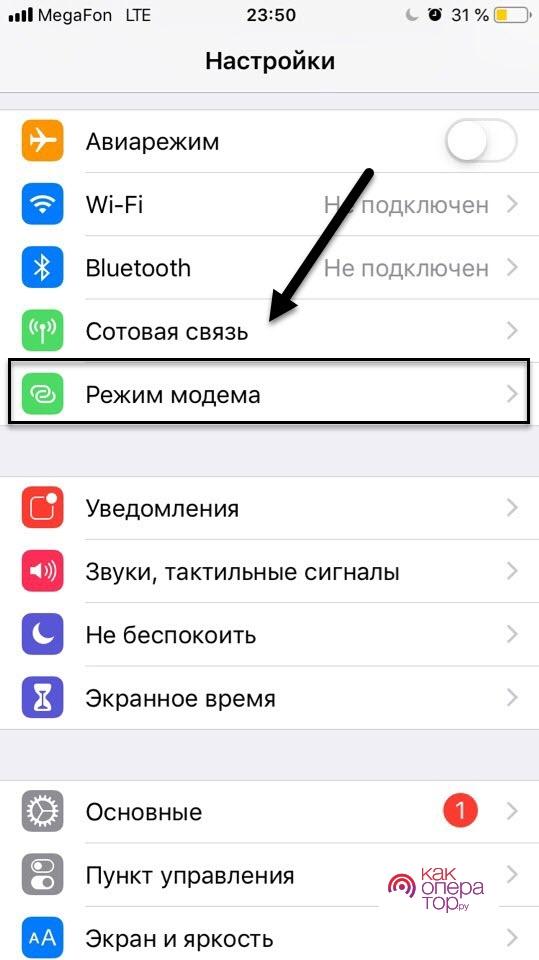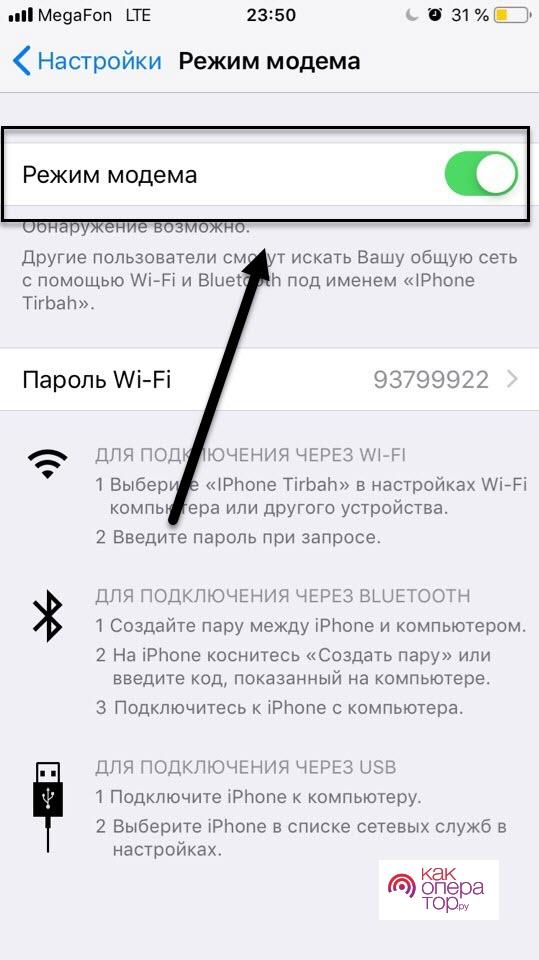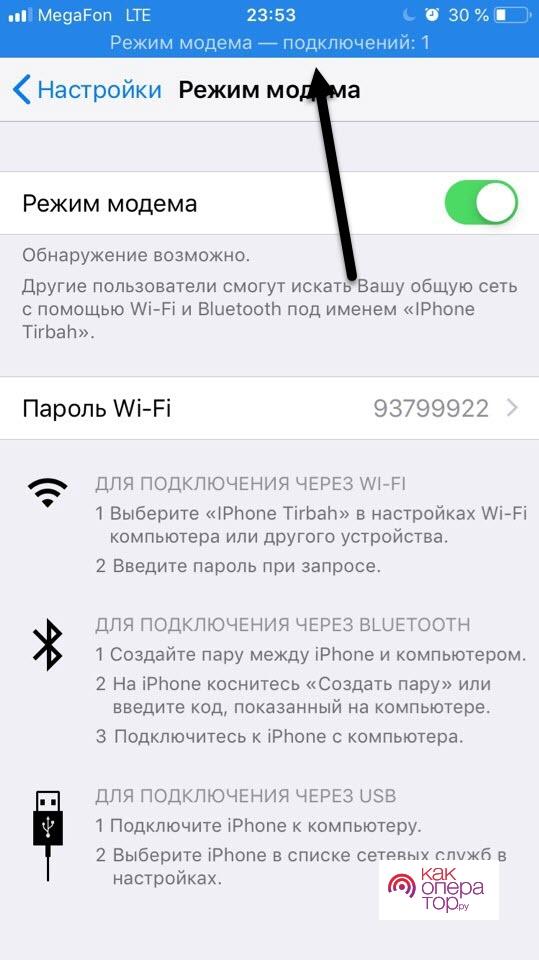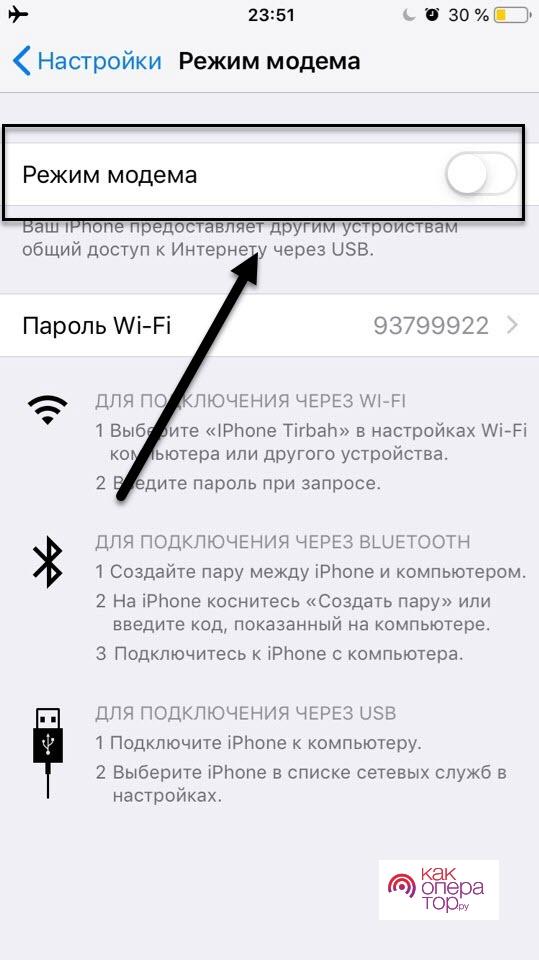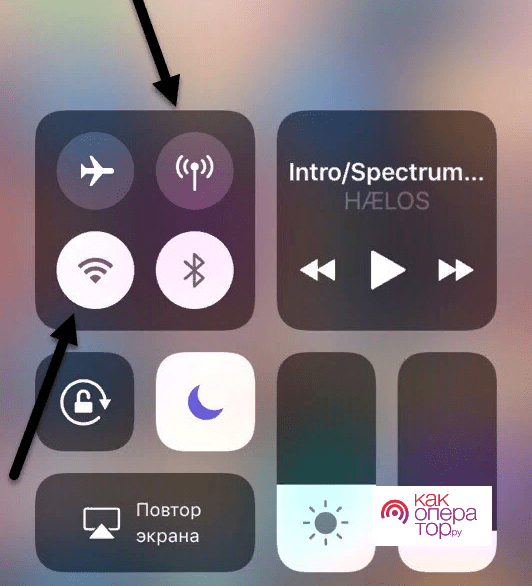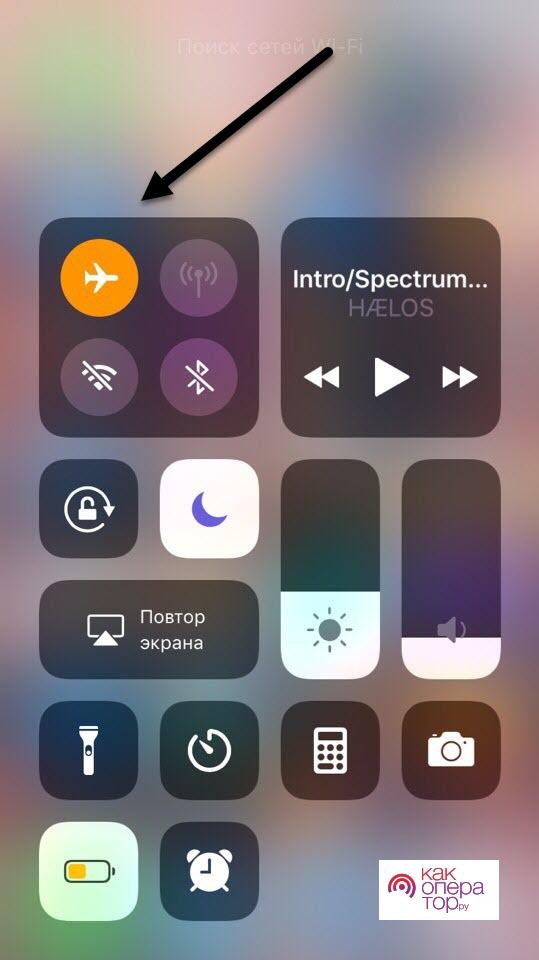Включение режима модема на Айфоне: пошаговое руководство по раздачи интернета стандартным способом, при использовании кабеля и через Блютуз. Процесс настройки модема на мобильном устройстве. Отключение режима. Часто возникающие проблемы и пути их решения.
Как включить режим модема на Айфоне
Перед тем, как осуществить раздачу мобильного интернета со смартфона, необходимо подключиться к интернету. После этого для активации режима модема необходимо проделать следующую последовательность действий:
- Перейти в настройки мобильного устройства и выбрать вариант корректировки режима модема;
- Произвести активацию режима посредством переключения ползунка в активное положение. Должно появиться зеленое обозначение переключения, которое говорит о том, что раздача интернета – активна.
Если планируется раздавать интернет в общественном месте – предварительно стоит произвести установку пароля.
Важно отметить, что в том случае, если отсутствуют заданные параметры точки доступа непосредственно от выбранного оператора, то стоит осуществить их указание самостоятельно. Просмотреть информацию можно будет на официальной странице оператора или же можно будет заказать получение автоматического введения сведений о точке доступа. Преимущественно информация отсутствует на новых Сим-картах, на которых еще не успели установить настройки интернета. Можно будет просто позвонить оператору, и он отправит соответствующий пакет настроек.
Как настроить режим модема на Айфоне
Чтобы внести изменения в настройки режима модема на мобильном устройстве, необходимо провести следующую последовательность шагов:
- Открыть меню настроек на телефоне любым удобным способом;
- Перейти в настройку сотовых данных;
- Открыть раздел настроек режима модема;
- Активировать функцию предоставление доступа другим устройствам.
После осуществления описанного процесса точка доступа должна стать видимой для иных устройства. Если в соответствующем разделе настроек отсутствует параметр активации и настройки режима модема – стоит просто обратиться к оператору для уточнения возможности раздачи интернета при использовании того или иного тарифа.
Раздача интернета через Wi-Fi
Это самый простой классический способ раздачи интернета на мобильном устройстве – он уже был рассмотрен ранее. Последовательность шагов выглядит следующим образом:
- Перейти в настройки мобильного устройства любым способом;
- Зайти в режим настройки точки доступа или модема;
- Перевести бегунок в активное положение для активации функции.
Этот вариант оказывается наиболее быстрым и простым в реализации. Он не требует никаких особых знаний и умений, проводится буквально за считанные секунды и предполагает возможность активации в любой момент.
Название разделов настроек может изменяться в зависимости от модели мобильного телефона, его обновления и модификаций.
Раздача через Bluetooth
Если на другом устройстве, на которое необходимо раздать интернет, отсутствует Wi-Fi, то можно будет осуществить раздачу интернета другим способом. А томнее, при использовании Bluetooth. Инструкция достаточно простая, необходимо просто проделать следующую последовательность шагов:
- Если необходимо осуществить раздачу мобильного интернета для подключения на персональном компьютере, то необходимо просто осуществить включение данного модуля, после чего осуществить переключение разновидности режима модема на необходимый вариант. При этом на Айфоне обязательно должен быть активен мобильный интернет, чтобы была возможность войти в сеть с ПК;
- На персональном компьютере осуществить активацию Bluetooth, после чего просмотреть в настройках, доступно ли его обнаружение. Если нет – осуществить изменение видимости персонального компьютера;
- Перейти в параметры компьютера, после чего найти пункт Bluetooth в разделе устройств;
- После того, как будет выбрана подобная вкладка, система автоматически начнет процесс поиска доступных устройств. В результате можно будет обнаружить точку доступа с мобильного устройства;
- Выбрать соответствующую точку доступа и осуществить подключение к ней. На телефоне появится подтверждение с кодом, который необходимо будет ввести на экране компьютера. После необходимо нажать на вариант подключения и дождаться, пока будет проведен процесс сопряжения техники между собой.
Вот и все, подключение реализовано. Осуществить подобный процесс можно будет не только по отношению к персональному компьютеру, но и к иным гаджетам.
Раздача по USB
Этот вариант преимущественно используется для подключения персонального компьютера к интернету при использовании мобильного устройства. Процесс довольно простой, требующий выполнения следующих последовательных действий:
- Произвести подключение мобильного устройства к персональному компьютеру при использовании кабеля, после чего произвести открытие программы АйТюнс; При подключении мобильного устройства к компьютеру для подключения к интернету и для получения стабильного сигнала необходимо использовать качественный целый провод, плотно подключающийся в оба гнезда. В противном случае телефон будет постоянно отключаться при малейшем шевелении кабеля, что станет причиной возникновения разнообразных неудобств и проблем.
- Подтвердить осуществление подключения к интернету посредством ЮСБ – нажать на вариант «доверять» и перейти в настройки мобильного устройства, например, через верхнее меню управления;
- Перейти в режим модема, после чего выбрать соответствующий пункт предоставления интернета по ЮСБ и осуществить активацию точки доступа;
- Персональный компьютер должен найти новый вариант подключения, после чего автоматически осуществить коннект с ним. В том случае, если этого не произошло, стоит произвести обновление списка доступных сетей, после чего осуществить подключение в ручном варианте.
После этого на персональном компьютере должен появиться доступ в интернет. Показатели скорости будут точно такими же, как и на телефоне, но стоит учесть, что расходование трафика станет значительно выше по сравнению со стандартными вариантами. Дело в том, что на ПК используется большое количество разнообразных фоновых процессов и программ, которые потребляют дополнительный интернет.
Как настроить подключение на другом устройстве
Если уже был осуществлен процесс раздачи интернета на устройстве – на другом гаджете необходимо активировать Wi-Fi, после чего в представленном списке найти нужный вариант подключения. После этого необходимо будет открыть меню для ввода пароля. Далее остается только подтвердить осуществление процесса подключения и дождаться осуществления данного процесса.
В том случае, если на экране появится новая синяя полоска – значит, будет осуществлено подключение нового устройства к точке доступа. В случае, если эта полоска отсутствует, значит, никто не смог осуществить подключение. Пользоваться сетью могут не только другие владельцы устройство на операционной системе АйОс, но и гаджеты на иных операционных системах. Вследствие этого можно будет раздать сеть любому человеку или себе на иное устройство.
Как отключить режим модема на Айфоне
Для осуществления процесса отключения раздачи интернета на мобильном устройстве, нужно просто реализовать один из следующих вариантов:
- Перейти в основные настройки Айфона, после чего открыть раздел модема и произвести отключение данной функции;
- Произвести отключение точки доступа при использовании верхнего меню настроек. При нажатии на соответствующую кнопку с раздающей анкетой работа точки доступа будет деактивирована, вследствие чего раздача интернета прекратится;
- Осуществить включение режима «В самолете». В таком случае будет осуществлено отключение раздачи интернета и иные функции, которые были включены ранее. Например, будет отключен Блютуз, мобильный интернет, подключение к иным сетям и так далее. В общем, все лишние функции будут отключены просто при переходе в режим полета;
Выбрать можно любой из описанных вариантов для отключения режима раздачи интернета. Стоит отметить, что все они являются встроенными в мобильное устройство – никаких предварительных изменений в настройки или дополнительных приложений устанавливать не придется.
Проблемы и способы их решения